- Forfatter Abigail Brown [email protected].
- Public 2023-12-17 06:57.
- Sist endret 2025-01-24 12:19.
Bixby Vision er en funksjon innebygd i noen Samsung Galaxy-modeller som forbedrer kameraappen med kunstig intelligens. Ved å bruke telefonens kamera kan du bruke Bixby Vision til å identifisere steder og objekter kameraet kan se, handle produkter du fotograferer, oversette tekst og mer.
Hva er Bixby Vision?
Bixby Vision er en kombinasjon av flere relaterte teknologier. Siden den tilbyr å ta grep på det programvaren oppdager i kameraet, er den en del personlig assistent. Faktisk er det bildekomponenten til Bixby, Samsungs personlige assistent, som er ment å fungere på omtrent samme måte som Apples Siri og Googles Google Assistant.
Det er også delvis en utvidet virkelighet-applikasjon. Augmented reality legger grafikk og informasjon over bilder fra den virkelige verden. Når det gjelder Bixby Vision, identifiserer Bixby ting i kameravisningen og kan endre utseendet (for eksempel når den oversetter fremmedspråklig tekst) eller overleggs alternativer du kan gjøre noe med, for eksempel å kjøpe en gjenstand du retter kameraet mot.
Bak kulissene er alt dette mulig fordi Bixby Vision er basert på en maskinlæringsplattform for kunstig intelligens.
Slik kommer du i gang med Bixby Vision-appen
Bixby Vision er fullt integrert i Kamera-appen. Generelt, for å bruke Bixby Vision:
- Start Camera-appen.
- Trykk Bixby Vision øverst til venstre på skjermen.
-
Pekk kameraet mot et objekt. Bixby Vision vil prøve å identifisere den, og etter et øyeblikk vil ett eller flere kort dukke opp med forslag til hva du kan gjøre med objektet eller hvilken tilleggsinformasjon telefonen kan vise. Se gjennom og trykk på kortene du liker.

Image
For noen Bixby-funksjoner må du ta et ekstra skritt ved å starte den aktuelle Bixby Vision-appen først.
What You Can Do With Bixby Vision
Bixby Vision inkluderer mange forskjellige funksjoner, og generelt sett er programvaren smart nok til å vise de riktige alternativene for det objektet du retter telefonen mot. Her er en liste over Bixby Visions viktigste funksjoner og hvordan du kommer til dem:
Bruk Bixby Vision for å trekke ut tekst fra bilder
Bixby Vision fungerer som en skanner og programvare for optisk tegngjenkjenning. Pek dem med kameraet mot tekst og trykk deretter Extract. Den vil bli kopiert til utklippstavlen, der du kan redigere den eller bare kopiere og lime den inn i et annet dokument.
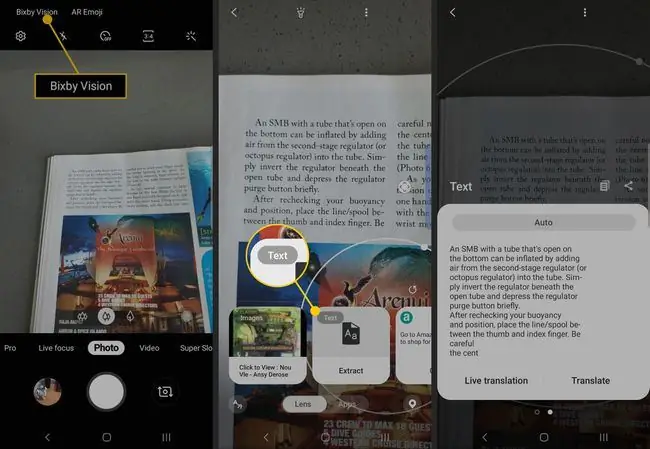
Bruk Bixby Vision for å handle med Amazon
Når du retter kameraet mot et objekt, vil Bixby Vision tilby å åpne Amazon Assistant-appen og finne det produktet (eller et lignende) for salg. Denne funksjonen fungerer best når du retter kameraet mot et produkt i originalemballasjen.
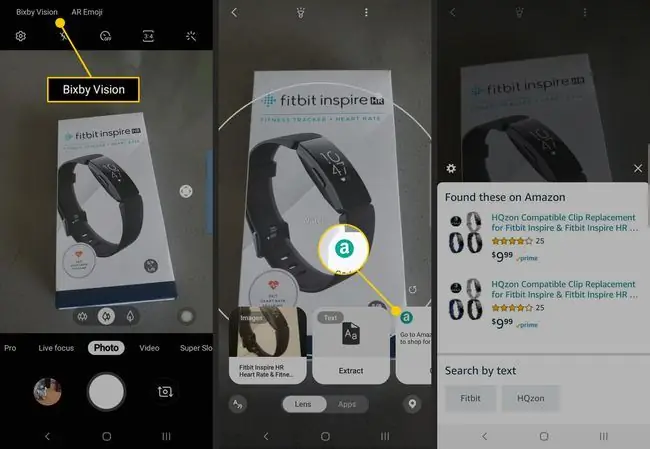
Finn informasjon om steder med Bixby Vision
Trykk på Plasser-ikonet i nedre høyre hjørne av vinduet (det er formet som en kartnål). Flytt rundt på telefonen og pek i ulike retninger. Bixby Vision prøver å finne informasjon om plasseringen og viser den i utvidet virkelighet-modus som overlegg rundt skjermen.
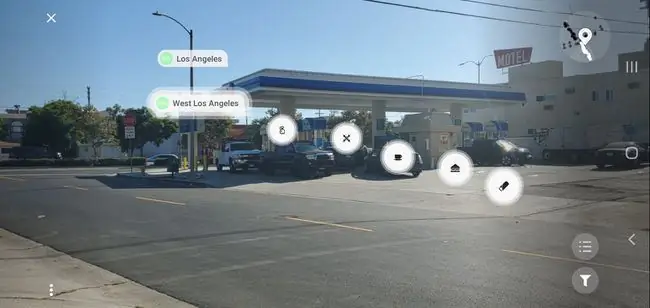
Finn lignende bilder med Bixby Vision
Pekk kameraet mot et hvilket som helst objekt, og trykk på Images. Bixby Vision viser lignende bilder den fant på nettet.
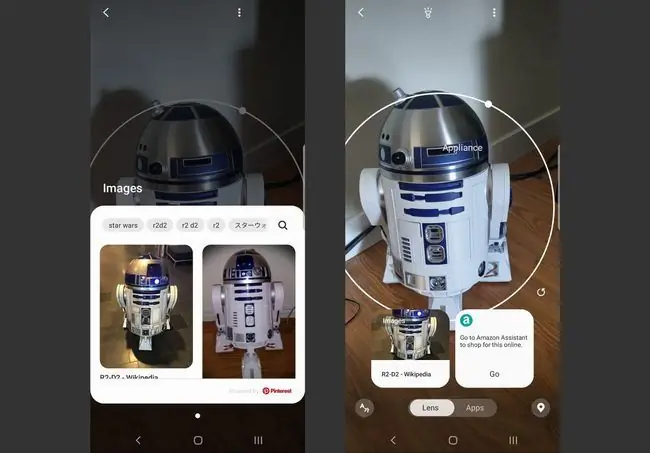
Translate With Bixby Vision
Bixby Vision kan oversette tekst på et fremmedspråk og legge engelsk tekst over de fremmede tegnene i kameradisplayet. For å oversette tekst, trykk på Translate-knappen nederst til venstre i vinduet og pek telefonen mot teksten du vil oversette. Sørg for å holde telefonen stødig for best resultat.
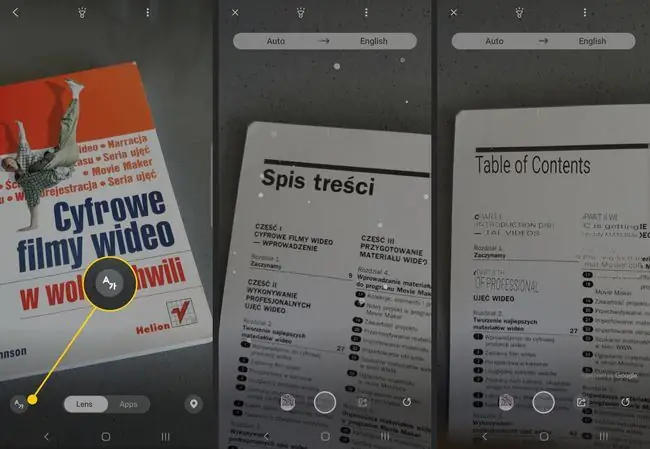
Bruk Bixby Vision for vinsøk
Det er et spesielt vinsøkeverktøy innebygd. Bare rett kameraet mot en vinflaskeetikett, og trykk deretter Search.
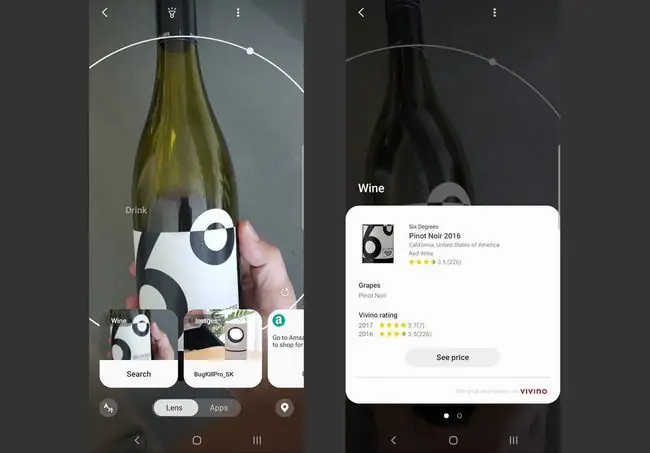
Ytterligere visuelle apper
Nedst på skjermen trykker du Apps.
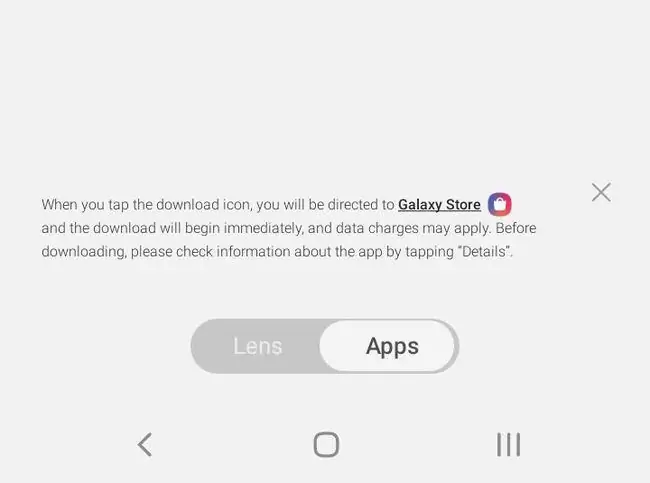
Du vil se Play and explore-siden, som viser flere ekstra Bixby Vision-apper. Dette er alle selvstendige opplevelser som bruker kunstig intelligens og syn til å utføre spesielle funksjoner. Hjemmeinnredning, for eksempel, er en AR-app som lar deg visualisere plassering av møbler rundt i et rom i hjemmet ditt. Makeup bruker det frontvendte selfie-kameraet for å vise deg hvordan ansiktet ditt ser ut med forskjellige kosmetiske produkter. Det er en rekke vision-apper i denne delen å eksperimentere med.






